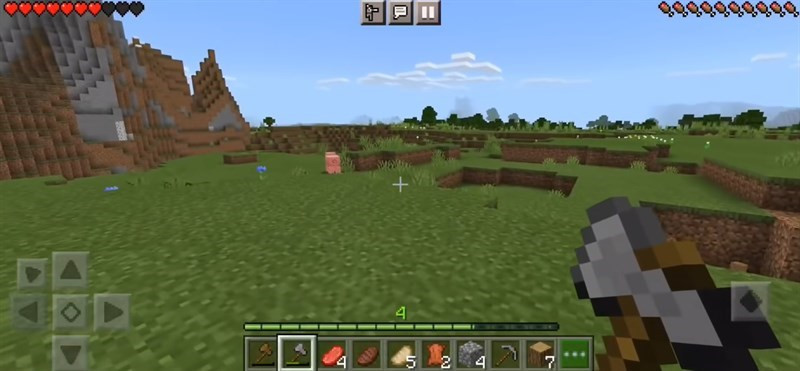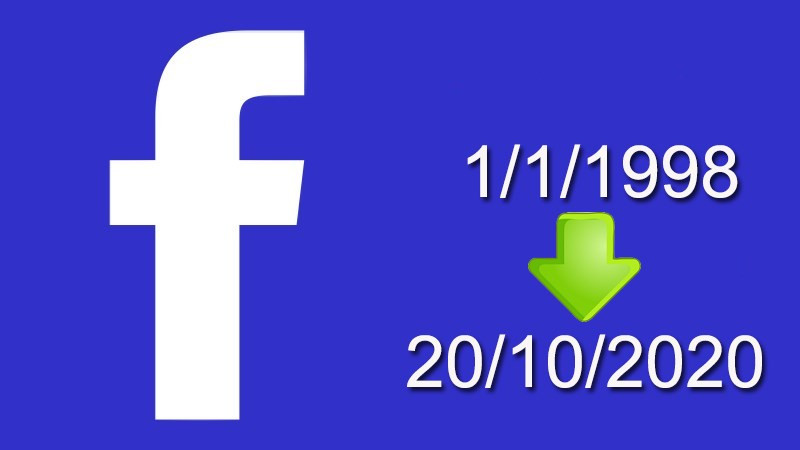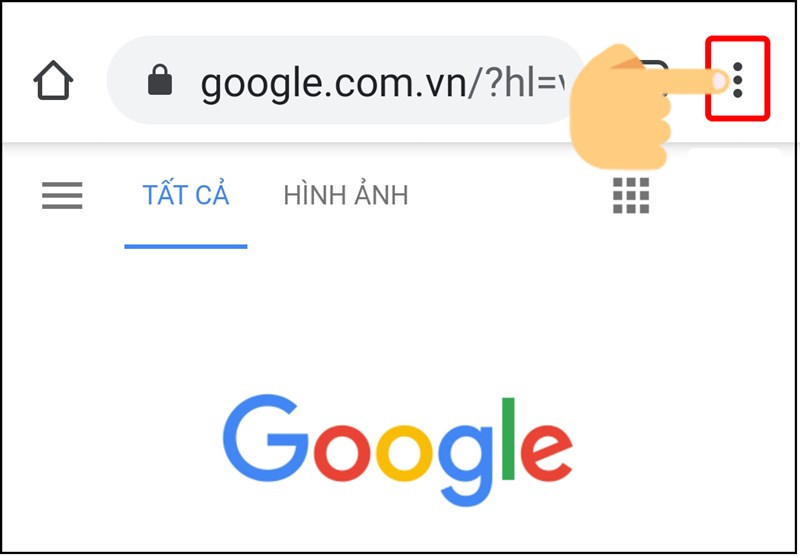Hướng Dẫn Thêm, Đổi và Xóa Tài Khoản CH Play (Google Play) Trên Điện Thoại
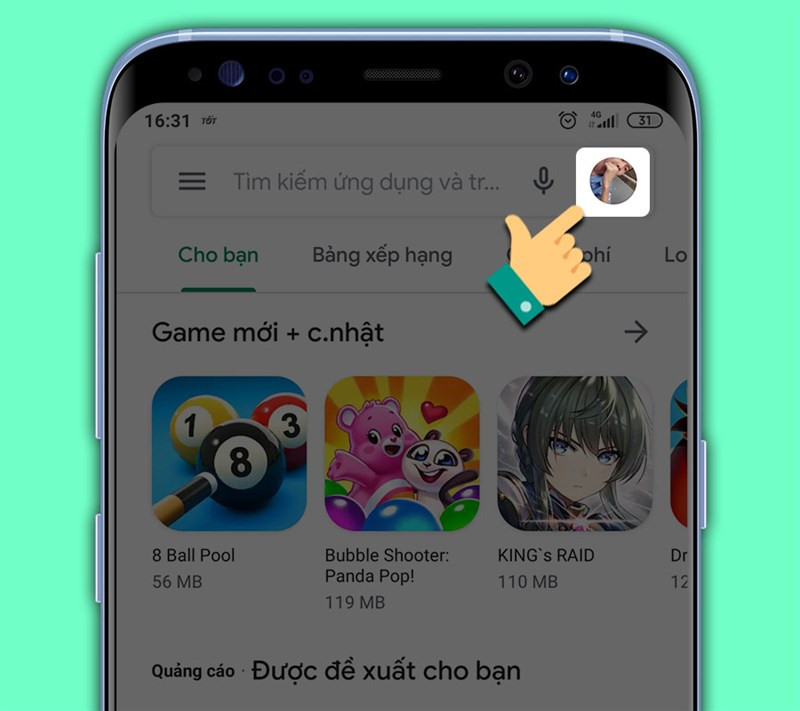
Bạn muốn đổi sang tài khoản Google Play khác để tải ứng dụng hoặc game? Hay bạn cần xóa tài khoản hiện tại vì lý do bảo mật? Đừng lo, bài viết này sẽ hướng dẫn bạn cách thêm, đổi và xóa tài khoản CH Play (Google Play) trên điện thoại Android một cách chi tiết và dễ hiểu.
Bạn sẽ thấy việc quản lý tài khoản Google Play của mình trở nên đơn giản hơn bao giờ hết sau khi đọc xong bài viết này. Chúng ta cùng bắt đầu nhé!
I. Thêm và Đổi Tài Khoản CH Play
1. Hướng dẫn nhanh
- Mở ứng dụng CH Play (Google Play).
- Nhấn vào ảnh đại diện tài khoản ở góc trên bên phải.
- Chọn “Thêm tài khoản khác”.
- Nhập địa chỉ email và mật khẩu Google.
- Đồng ý với các điều khoản của Google.
Để đổi tài khoản, chỉ cần nhấn vào ảnh đại diện và chọn tài khoản muốn sử dụng.
2. Hướng dẫn chi tiết
Bước 1: Mở ứng dụng CH Play trên điện thoại. Nhấn vào ảnh đại diện tài khoản của bạn ở góc trên bên phải màn hình.
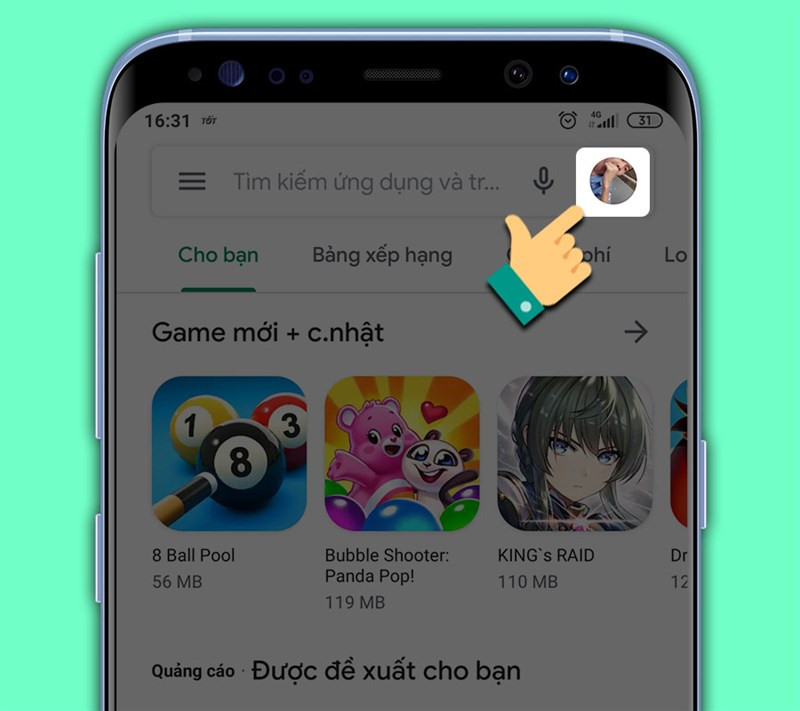 Vào biểu tượng tài khoản
Vào biểu tượng tài khoản
Bước 2: Nếu muốn thêm tài khoản mới, chọn “Thêm tài khoản khác”. Nếu muốn đổi tài khoản, bạn có thể bỏ qua bước này và chuyển sang bước 6.
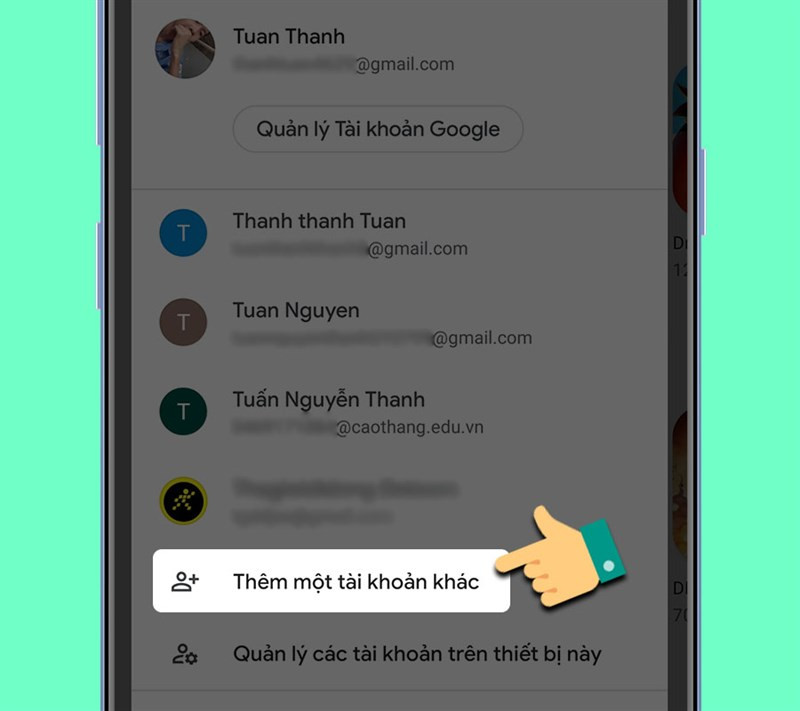 Chọn tài khoản khác để điền thông tin
Chọn tài khoản khác để điền thông tin
Bước 3: Nhập địa chỉ email của tài khoản Google bạn muốn thêm.
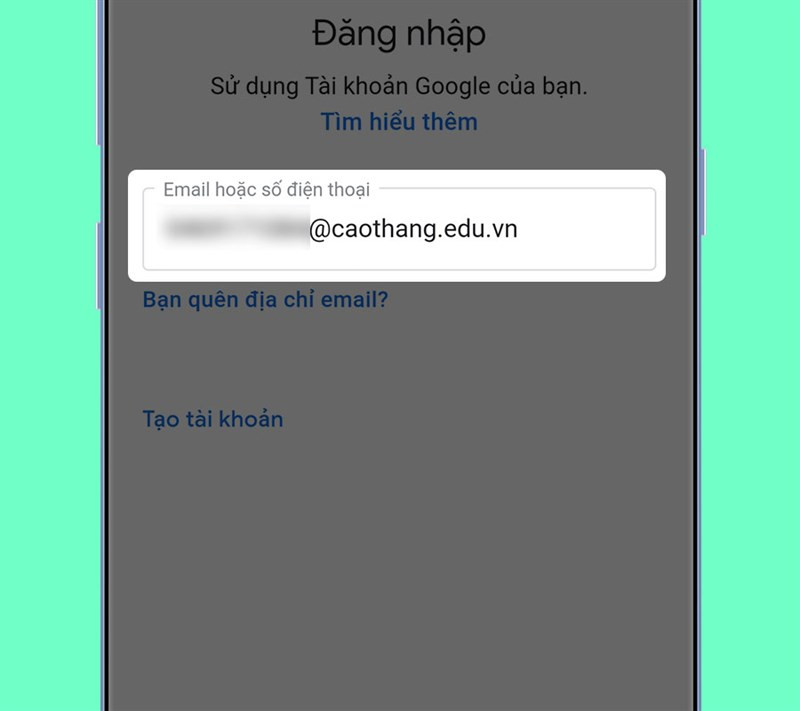 Điền địa chỉ email
Điền địa chỉ email
Bước 4: Nhập mật khẩu của tài khoản Google đó.
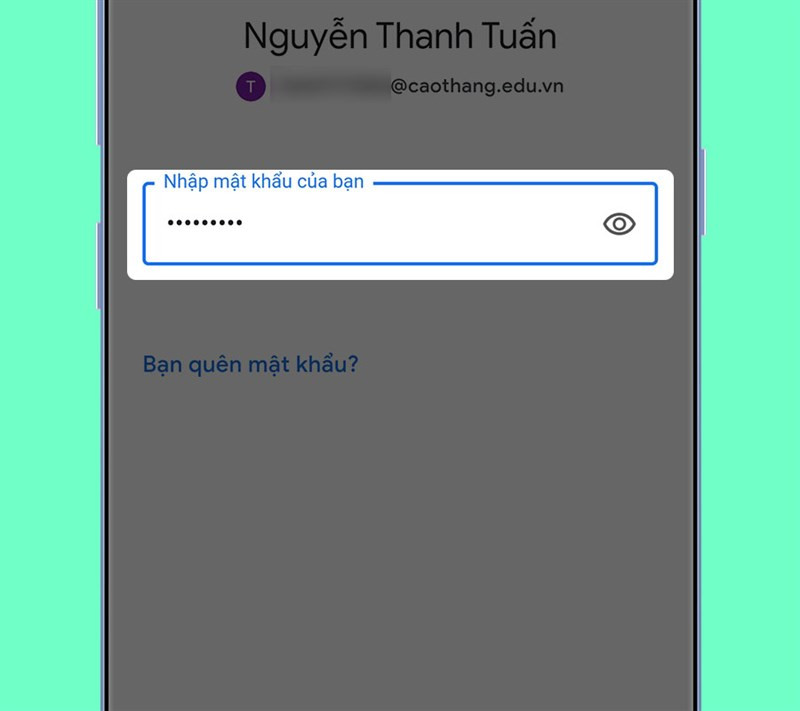 Điền mật khẩu của email
Điền mật khẩu của email
Bước 5: Đọc và đồng ý với các điều khoản dịch vụ của Google.
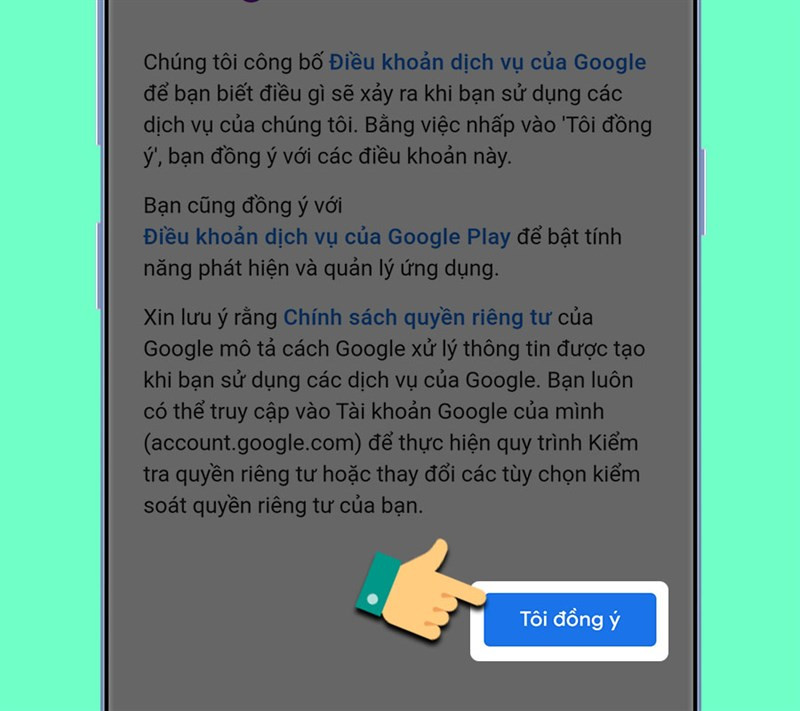 Đồng ý với điều khoản của Google
Đồng ý với điều khoản của Google
Bước 6 (Đối với đổi tài khoản): Sau khi nhấn vào ảnh đại diện, chọn tài khoản bạn muốn sử dụng từ danh sách tài khoản đã thêm.
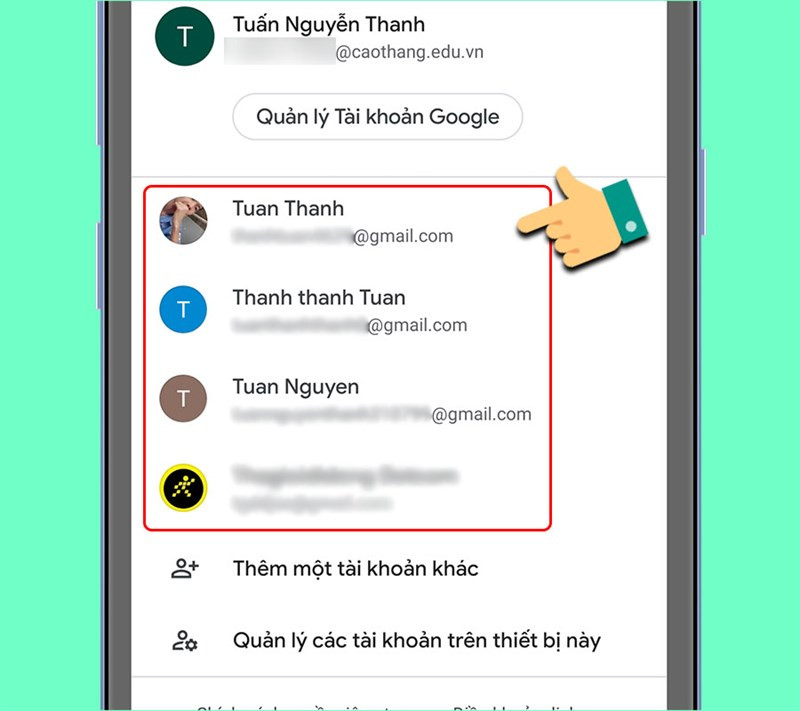 Chọn một tài khoản
Chọn một tài khoản
II. Xóa Tài Khoản CH Play
1. Hướng dẫn nhanh
- Mở CH Play và nhấn vào ảnh đại diện.
- Chọn “Quản lý tài khoản trên thiết bị này”.
- Chọn “Google”.
- Chọn tài khoản muốn xóa.
- Nhấn “Thêm” rồi chọn “Xóa tài khoản”.
- Xác nhận xóa tài khoản.
2. Hướng dẫn chi tiết
Bước 1: Mở ứng dụng CH Play và nhấn vào ảnh đại diện tài khoản.
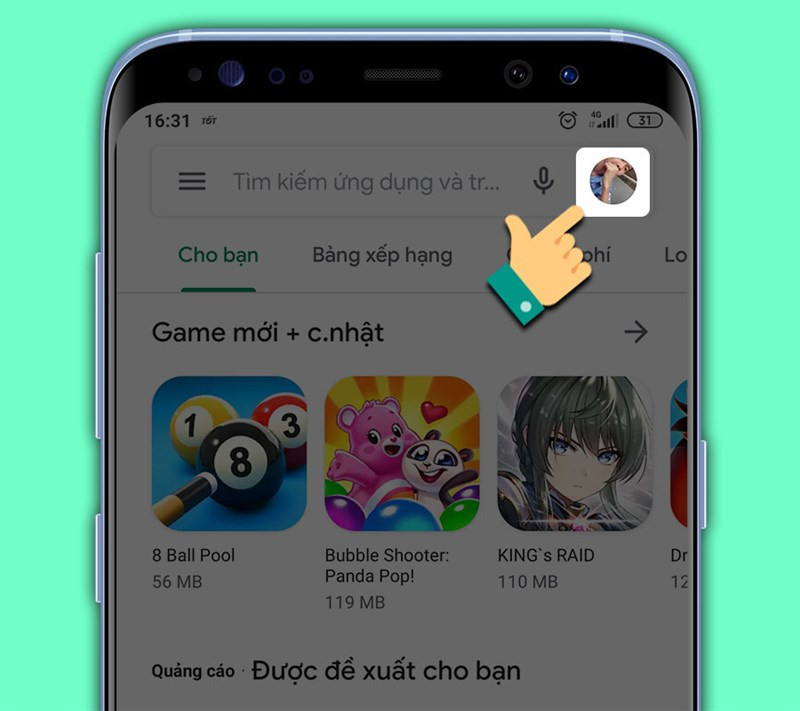 Biểu tượng trang cá nhân
Biểu tượng trang cá nhân
Bước 2: Chọn “Quản lý tài khoản trên thiết bị này”.
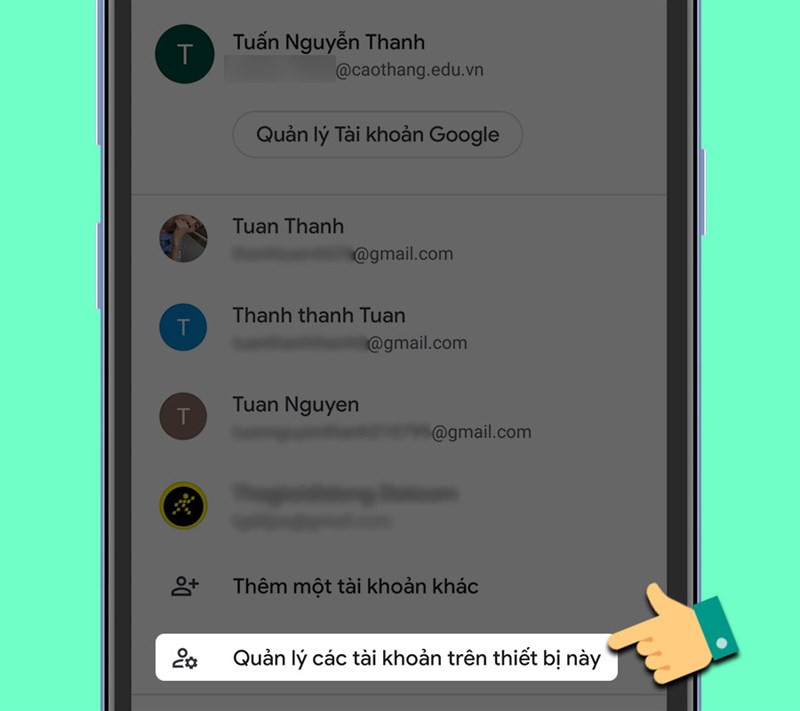 Quản lý tài khoản trên thiết bị
Quản lý tài khoản trên thiết bị
Bước 3: Tiếp theo, chọn “Google”.
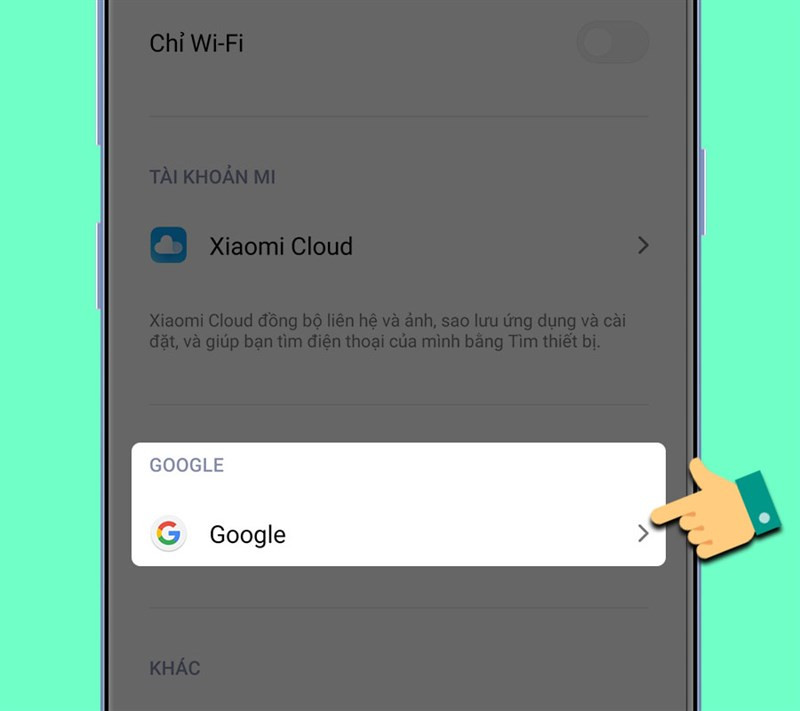
Bước 4: Chọn tài khoản Google bạn muốn xóa khỏi thiết bị.
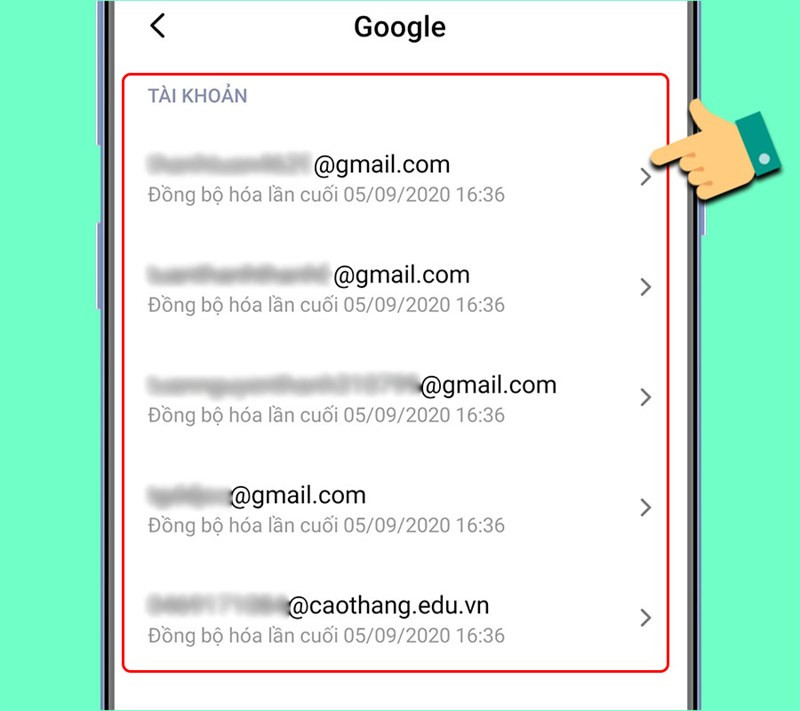 Chọn tài khoản bạn muốn xóa
Chọn tài khoản bạn muốn xóa
Bước 5: Nhấn vào biểu tượng ba chấm dọc (“Thêm”) ở góc trên bên phải và chọn “Xóa tài khoản”.
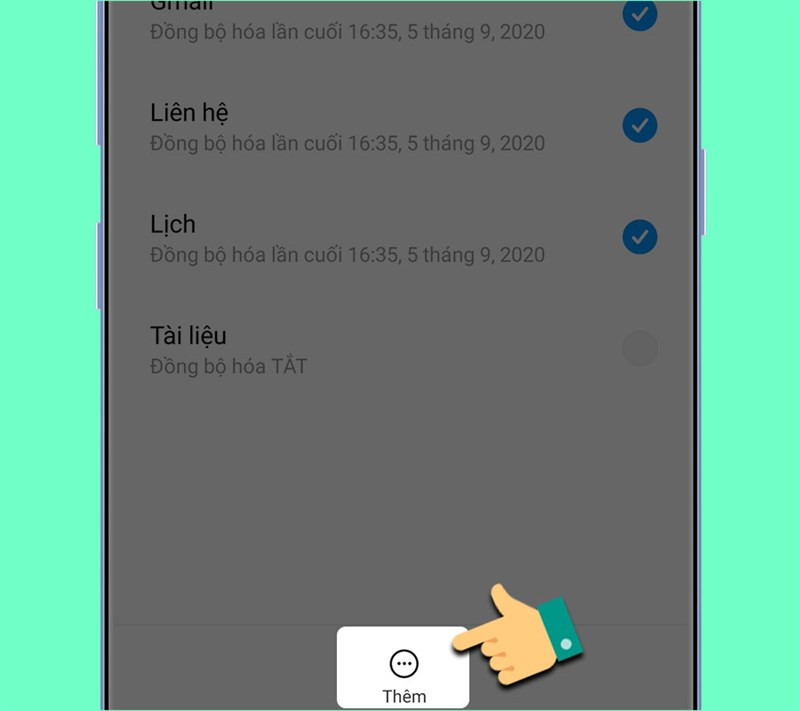 Nhấn vào mục thêm
Nhấn vào mục thêm
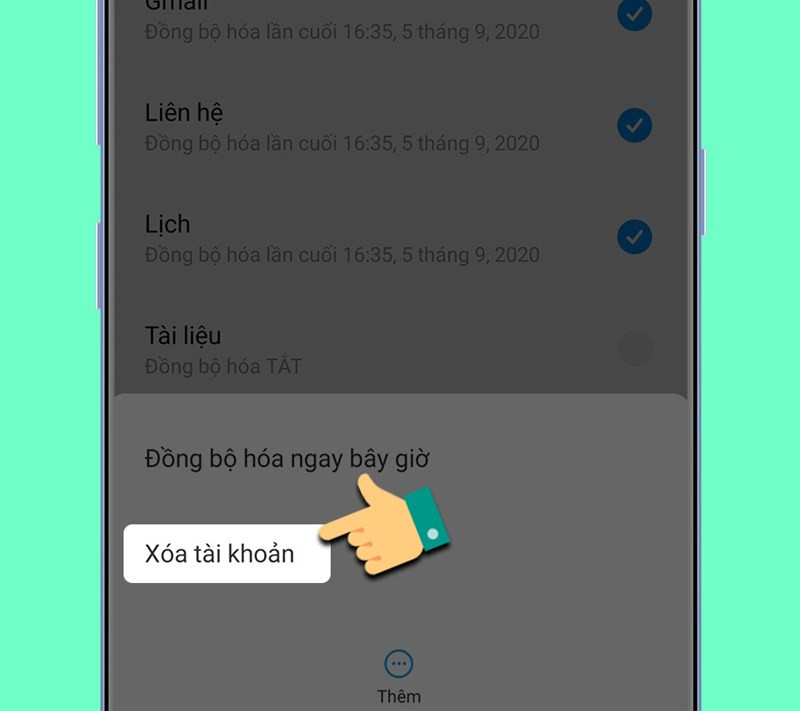 Xóa tài khoản
Xóa tài khoản
Bước 6: Xác nhận lại thao tác xóa tài khoản. Lưu ý, việc này cũng sẽ xóa các dữ liệu liên quan đến tài khoản Google đó trên thiết bị, bao gồm Gmail, Drive, v.v.
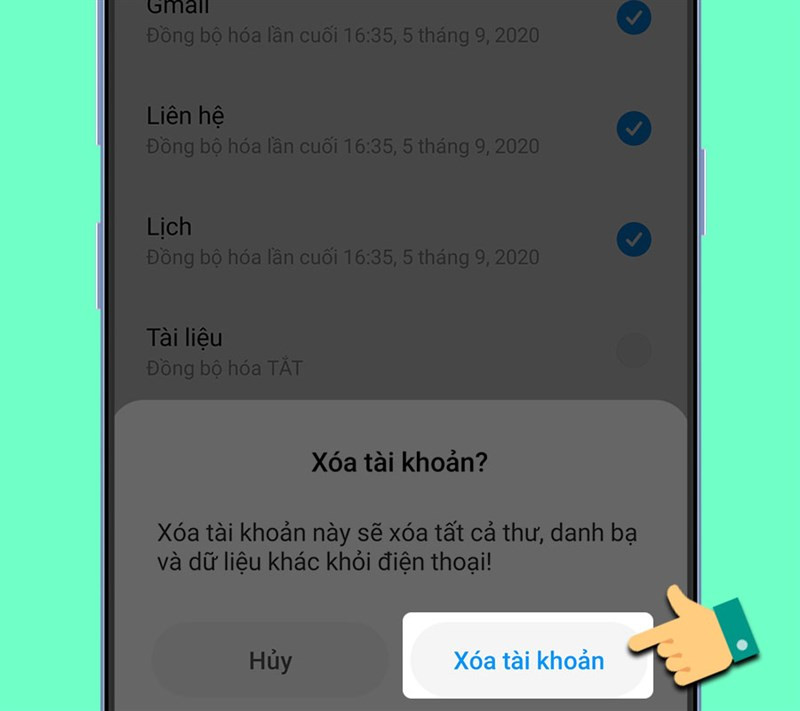 Xóa tài khoản
Xóa tài khoản
Hy vọng bài viết đã giúp bạn dễ dàng quản lý tài khoản CH Play trên điện thoại. Nếu bạn có bất kỳ câu hỏi nào, hãy để lại bình luận bên dưới nhé!